MindMapper中创建SWOT分析导图的方法教程
 岛市老八 发布于2020-05-09 阅读(1780)
岛市老八 发布于2020-05-09 阅读(1780)
扫一扫,手机访问
我们可以运用MindMapper思维导图软件来进行人生规划,自我分析等实际运用,也就是进行SWOT分析,将思维导图的价值体现出来,下面我们就来看一看如何用MindMapper思维导图创建SWOT分析。
MindMapper中创建SWOT分析导图的操作步骤
我们首先打开MindMapper思维导图,在【插入】中找到SWOT分析。
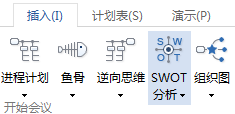
SWOT四个英文字母分别代表:优势(Strength)、劣势(Weakness)、机会(Opportunity)、威胁(Threat)。
点击打开下拉框,有三个选项,简单导图即是一张简单的SWOT分析示例导图,图片模式并不能直接使用。
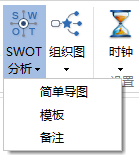
点击模板可以新建一个SWOT分析导图,我们可以直接在上面进行修改,改造成我们自己实际情况的SWOT分析导图。
在备注中,我们能够了解SWOT分析的意义以及创建步骤,我们如果想要自己不借助模板来绘制SWOT分析图的话,可以参考这里的步骤。
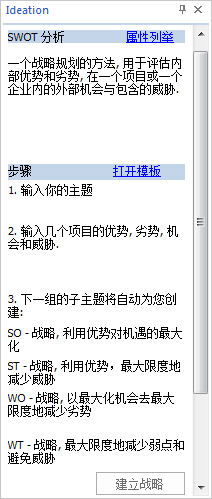
不知大家有没注意到,我们是可以在备注中点击链接跳转打开简单导图和模板的。
本文转载于:https://www.mindmapper.cc/jiqiao/mmp--swot-fenxi.html 如有侵犯,请联系admin@zhengruan.com删除
产品推荐
-

售后无忧
立即购买>- MindMapper 17 英文【高级版 + Win】
-
¥1799.00
office旗舰店
-

售后无忧
立即购买>- MindMapper 17 简体中文【Essential版 + Win】
-
¥199.00
office旗舰店
-

售后无忧
立即购买>- MindMapper 17 英文【专业版 + Win】
-
¥899.00
office旗舰店
-

售后无忧
立即购买>- MindMapper 17 英文【标准版 + Win】
-
¥399.00
office旗舰店
-
 正版软件
正版软件
- 微软发布Windows 11的下载链接和详细说明
- 微软在上个月正式发布了win11系统,许多用户听说了这个消息都想要更新升级体验一下,但是却发现自己不知道在哪里下载win11系统,其实本站就可以下载,下面就一起来看看吧。微软发布win11在哪里下载:答:这里就可以下载win11。1、这是一款微软发布的win11系统,能够带给用户最原汁原味的win11系统操作体验。2、这款系统在封装前没有进行过任何的修改,只是为了方便无法在系统更新中下载的用户安装。3、下载完成后,我们只需要装载该文件,然后运行其中的“setup”安装程序就可以安装了。4、如果大家不知道怎
- 7分钟前 编程 win 下载 介绍 0
-
 正版软件
正版软件
- 如何禁止win10自动重启
- 有些朋友反映在使用win10系统的时候经常会遇到莫名其妙就自动重启了,不知道什么原因。如果有以上问题,我们可以在系统配置中关闭自动监测和自动重启功能,下面就一起来看一下关闭的方法吧。win10关闭自动重启方法介绍1、首先使用“win+r”打开运行。2、输入“msconfig”,点击“确定”3、在常规选项卡中勾选“诊断”点击“确定”之后重启电脑。4、然后用相同方法来到“服务”选项卡,勾选下方隐藏服务,然后将不需要的服务禁用。5、接着打开“控制面板”6、根据图示路径找到电源选项,点击“选择电源按钮的功能”7、
- 22分钟前 win 关闭 自动重启 0
-
 正版软件
正版软件
- 教你如何删除Win11文档
- 当我们使用完文档后,可以将它删除来节约空间,但是有的朋友不知道win11怎么删除文档,其实只需要右键文档就可以删除了。win11怎么删除文档:1、首先通过开始菜单打开“设置”2、接着进入“存储”选项。3、然后进入“文档”选项。4、随后点击“查看文档”按钮。5、再右键想要删除的的文档,点击“垃圾桶”按钮就能删除文档了。6、最后如果想彻底删除就找到“回收站”,右键“清空回收站”即可。
- 37分钟前 - Win - 文档删除 - 教程 0
-
 正版软件
正版软件
- 解决win10英雄连2闪退问题的方法
- 最近,epic平台免费赠送了游戏冰汽时代,这是一款非常有趣的末日经营游戏,但是很多win10用户反映自己遇到了玩冰汽时代闪退的情况,这可能是因为缺少了部分文件导致,下面一起来看一下解决方法吧。win10玩英雄连2闪退怎么办方法一:1、首先,有可能是因为游戏数据文件出现了错误。2、这时候我们需要删除游戏mod,然后在游戏属性中验证游戏完整性即可。方法二:1、进入游戏安装目录,使用记事本打开“RelicCOH2.ini”文件2、将默认的DirectX9,改为DirectX11,如图所示。方法三:1、闪退还有可
- 52分钟前 win 闪退解决方法 英雄连 0
-
 正版软件
正版软件
- 解决win11无法运行CSGO的教程
- 很多朋友在更新升级win11系统后,发现突然玩不了csgo了,或者是出现了卡顿严重的情况,大部分的用户其实都没有这个情况,因此很可能是电脑与win11不适配,下面就一起来看一下解决方法吧。win11玩不了csgo怎么办1、玩不了csgo很可能是因为使用5E平台打开的游戏,因为这款软件目前还不支持win11。2、所以我们要玩csgo的话,只能使用其他软件平台,或者直接打开游戏。3、如果大家还是要使用5E平台开启csgo的话,那就只能退回win10了。4、首先点击开始菜单进入设置,然后点击左侧的“Window
- 1小时前 05:40 编程 Windows csgo 解决方法 0
最新发布
-
 1
1
- KeyShot支持的文件格式一览
- 1619天前
-
 2
2
- 优动漫PAINT试用版和完整版区别介绍
- 1660天前
-
 3
3
- CDR高版本转换为低版本
- 1805天前
-
 4
4
- 优动漫导入ps图层的方法教程
- 1659天前
-
 5
5
- ZBrush雕刻衣服以及调整方法教程
- 1655天前
-
 6
6
- 修改Xshell默认存储路径的方法教程
- 1671天前
-
 7
7
- Overture设置一个音轨两个声部的操作教程
- 1649天前
-
 8
8
- PhotoZoom Pro功能和系统要求简介
- 1825天前
-
 9
9
- 优动漫平行尺的调整操作方法
- 1656天前
相关推荐
热门关注
-

- MindMapper 17 简体中文
- ¥199.00-¥980.00
-

- MindMapper 17 英文
- ¥1799.00-¥1799.00
-

- MindMapper 17 英文
- ¥399.00-¥799.00
-

- MindMapper 17 英文
- ¥899.00-¥899.00